使用爱奇艺极速版的时候,很多小伙伴不知道怎么注销账号,下面小编就给大家带来爱奇艺极速版注销账号教程,有需要的小伙伴不要错过哦。 爱奇艺极速版怎么注销账号?爱奇艺极速
使用爱奇艺极速版的时候,很多小伙伴不知道怎么注销账号,下面小编就给大家带来爱奇艺极速版注销账号教程,有需要的小伙伴不要错过哦。
爱奇艺极速版怎么注销账号?爱奇艺极速版注销账号教程
1、首先打开手机上的爱奇艺极速版,点击右下角我的。
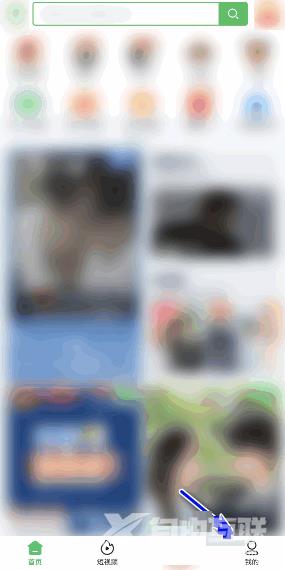
2、然后点击设置。
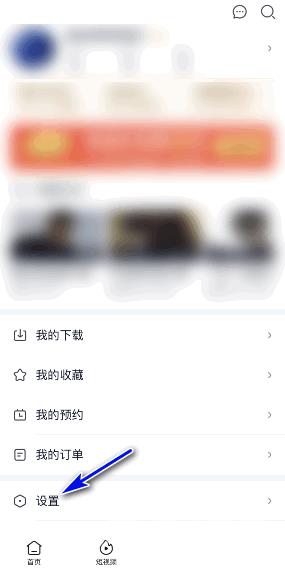
3、点击账号与安全。
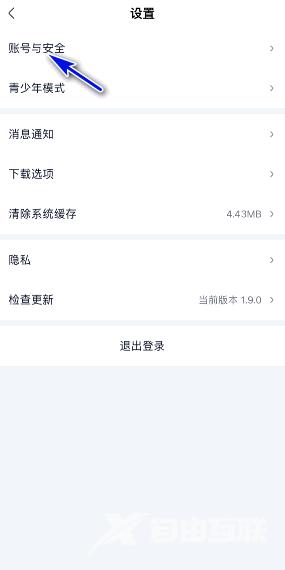
4、接着点击安全中心。
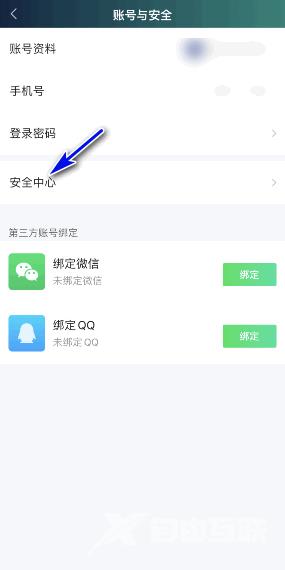
5、再点击账号注销。
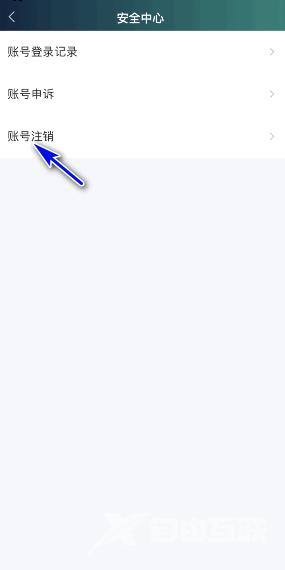
6、最后点击申请注销即可。
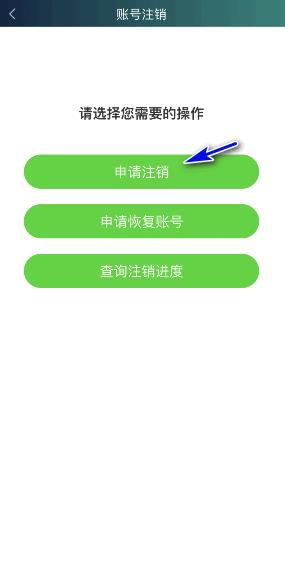
以上这篇文章就是爱奇艺极速版注销账号教程,更多教程尽在自由互联。
【文章原创作者:阿里云代理 http://www.558idc.com/aliyun.html 复制请保留原URL】